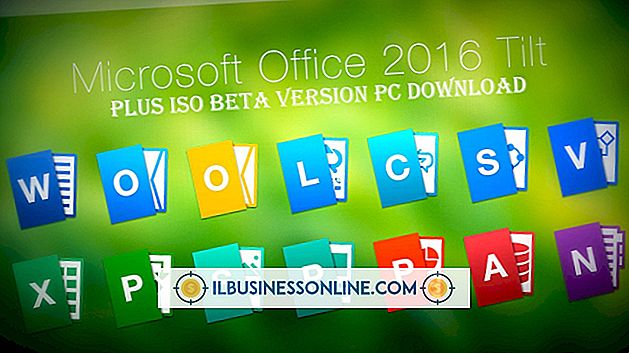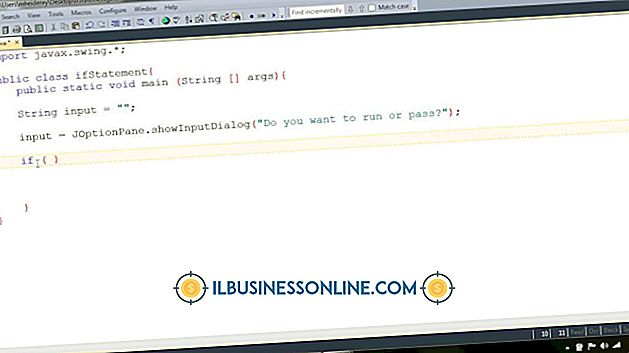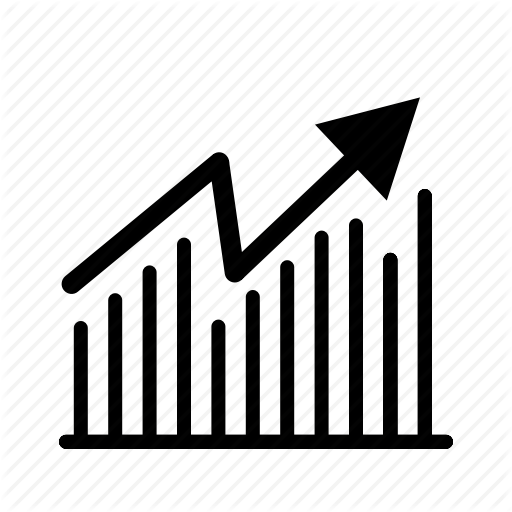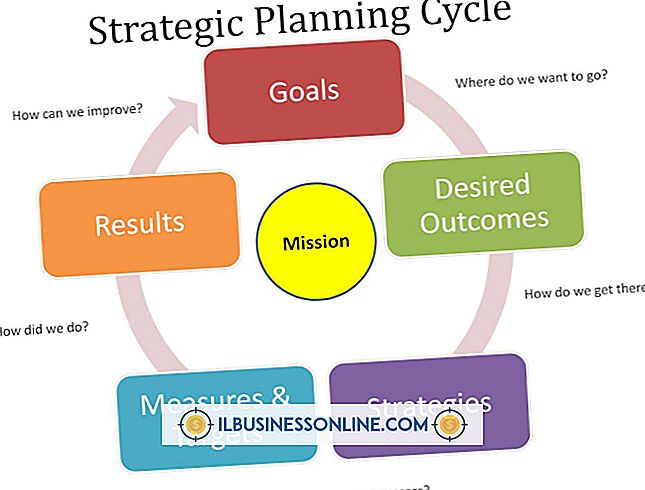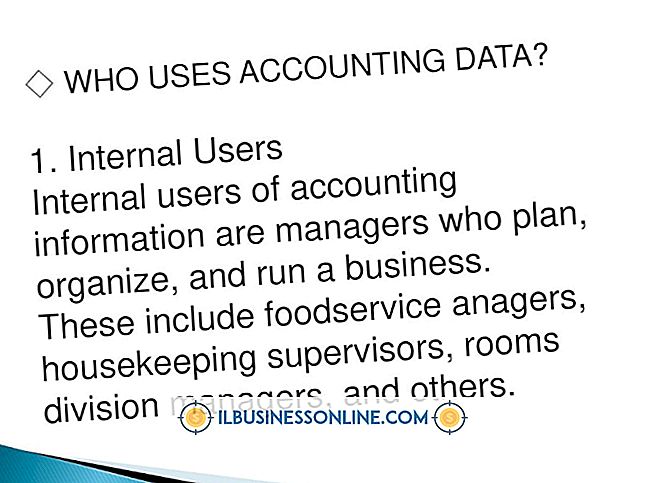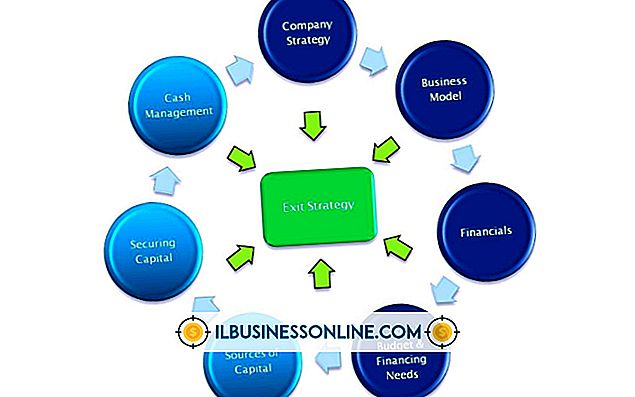QuickBooksに在庫調整を入力する方法

QuickBooksの在庫システムを調整して、顧客に対する売上、新規在庫の購入、商品の価値の変化を考慮することができます。 調整はいつでも行うことができますが、在庫レベルが頻繁に変わる場合は、頻繁に調整することをお勧めします。
在庫額を調整する
1。
画面上部のタブから、またはホームページのアイコンから[Vendor]メニューを選択します。 仕入先メニューから、[在庫活動]および[手持ちの数量/金額の調整]を選択します。
2。
[調整タイプ]プルダウンメニューを選択し、[合計値]または[数量と合計値]を選択します。
3。
調整日を記録し、[調整アカウント]プルダウンメニューをクリックして、在庫調整を追跡するアカウントを選択します。
4。
「商品」欄を選択し、調整したい商品を入力します。 あなたはまたあなたのエントリのための参照番号を入力するか、特定の顧客の仕事に調整を割り当てることができます。 調整をジョブに割り当てるには、[顧客ジョブ]ドロップダウン矢印を選択してから調整のためのジョブを選択します。
5。
[新しい値]列にアイテムの新しい値を入力します。 メモ欄に調整の理由を説明するメモを書きます。
6。
「保存」ボタンをクリックして調整を記録します。
在庫数量を調整する
1。
[仕入先]メニューを選択し、[在庫管理]、[手持ちの数量/金額の調整]の順に選択します。
2。
[調整タイプ]メニューを選択して[数量]を選択します。 手持ちのアイテムの数を増減するには、この方法を使用します。
3。
調整日を記録し、「調整勘定科目」メニューから数量調整を追跡するために使用する勘定科目を選択します。
4。
アイテム列を選択して、調整しているアイテムを追加します。 アイテムが新規の場合は、[新規数量]列に数量を入力します。 既存の商品の数量を調整している場合は、[数量の差]列で調整を行います。 数量の増加分を正の数として入力し、減分の数を負の数として入力します。
5。
トランザクションのオプションの参照番号とメモを入力して、[保存]ボタンをクリックします。